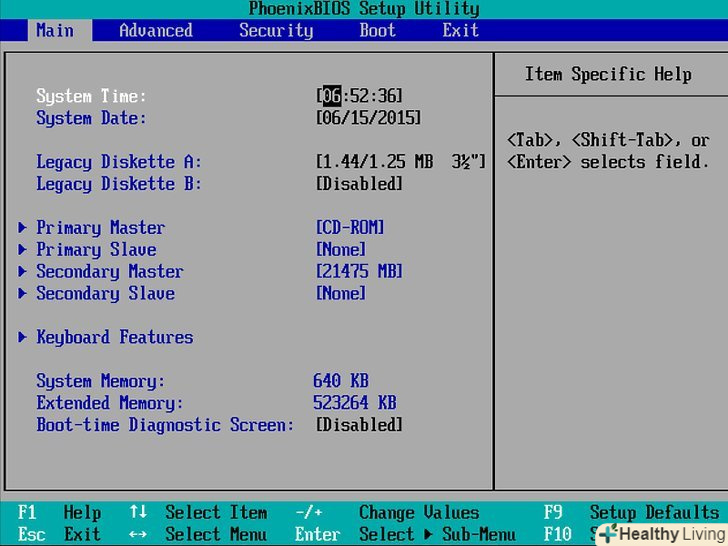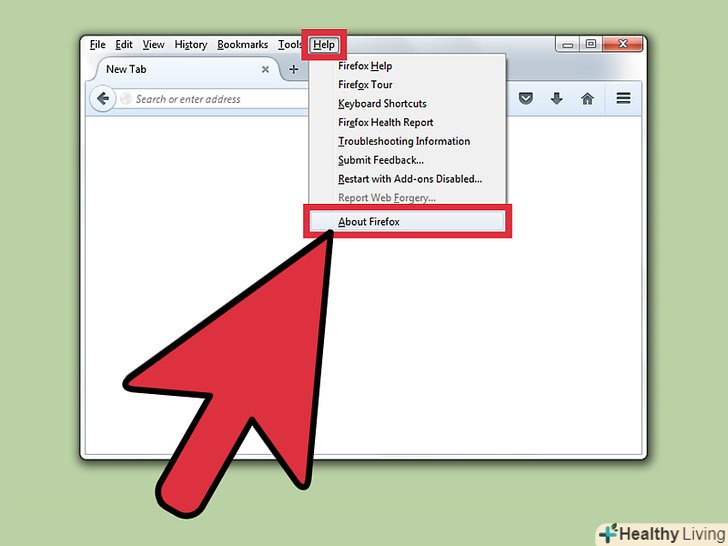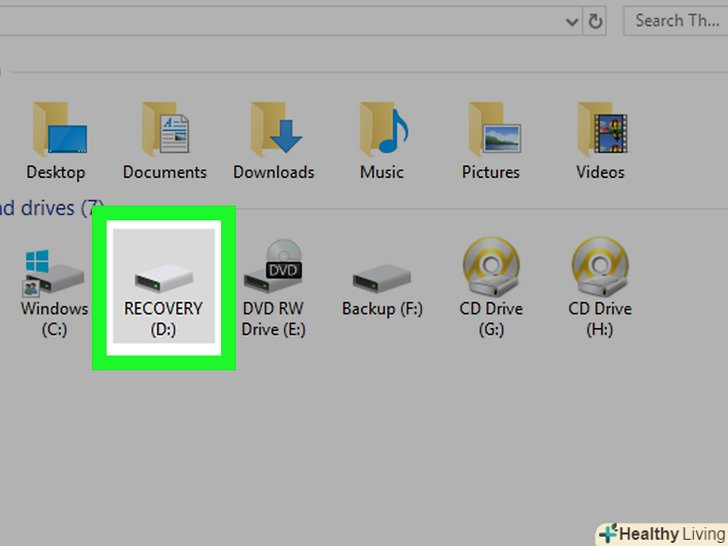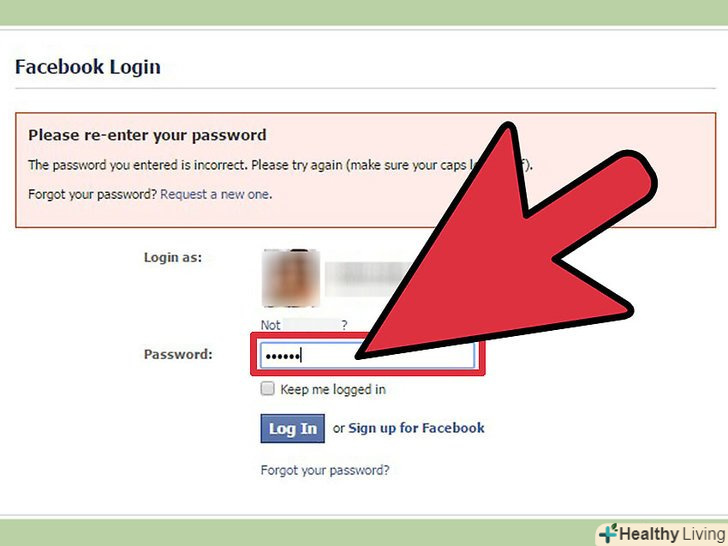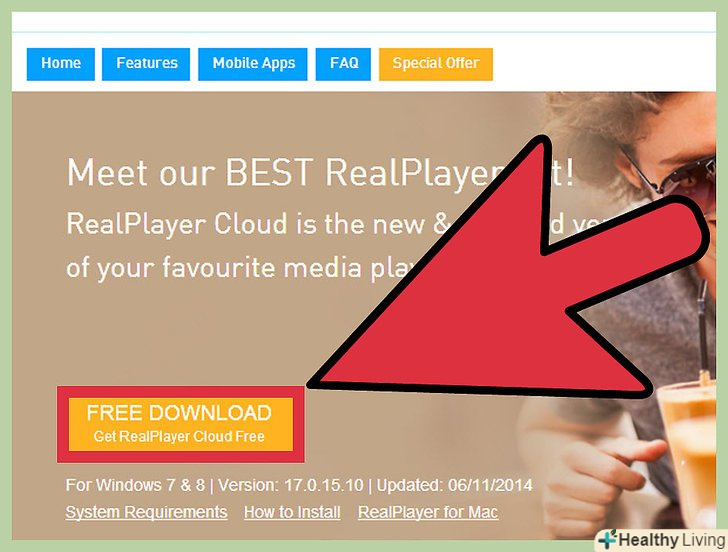Якщо ваш комп'ютер спочатку поставлявся з Windows XP, але до нього не було ніякого диска, ви, швидше за все, задавалися питанням, як перевстановити систему, якщо з нею що-небудь трапиться. На щастя, ви можете створити завантажувальний диск Windows XP, використовуючи файли на жорсткому диску. Скористайтеся нашими порадами, щоб дізнатися, як це зробити.
Кроки
Метод1 З 2:
Створення папки
Метод1 З 2:
- Створіть нову папку.для простоти назвіть її WINXP і помістіть її в кореневий каталог вашого локального диска. У цій статті мається на увазі, що ви створили її в "C:\WINXP\". У цій папці тимчасово будуть знаходитися інсталяційні файли Windows.
- Скопіюйте файли установки.для того щоб створити завантажувальний диск з вашої папки Windows, вам знадобиться знайти папку i386 на вашому комп'ютері. Ви знайдете її в основній папці Windows. Зазвичай, вона знаходиться за адресою "C:\i386\".
- Скопіюйте її в папку WINXP, яку ви створили в першому кроці. Переконайтеся, що ви копіюєте, а не переміщуєте файли. Для цього натисніть на папці i386 правою кнопкою миші і виберіть»Копіювати". Відкрийте папку WINXP, натисніть у вікні правою кнопкою миші і виберіть "Вставити". Почнеться копіювання файлів. Залежно від швидкості вашого комп'ютера, копіювання може зайняти кілька хвилин.
- Після завершення копіювання ви побачите папку i386 у папці WINXP. Зараз каталог повинен виглядати як "C:\WINXP\i386\".
- Створіть текстовий файл Windows.відкрийте папку WINXP і натисніть правою кнопкою миші у вікні. Виберіть "Створити«, а потім" текстовий документ " з підменю. У вас з'явиться новий текстовий файл в папці WINXP. У новому текстовому документі надрукуйте "Windows" без лапок і додайте пробіл після. Один раз натисніть "Введення".
- Натисніть "Зберегти «і назвіть файл»WIN51". Додайте лапки, щоб переконатися, що файл збережеться без розширення.
- Створіть відповідні копії.залежно від встановленої версії Windows, вам будуть потрібні різні копії файлу, який ви тільки що створили. Всі файли, які ви створюєте, повинні знаходитися в папці WINXP.
- XP Домашня: створіть копію файлу і назвіть його WIN51IC.
- XP Домашня SP1: скопіюйте попередній файл і створіть ще один з назвою WIN51IC.SP1.
- XP Домашня SP2: скопіюйте попередній файл і створіть ще один з назвою WIN51IC.SP2.
- XP Домашня SP3: скопіюйте попередній файл і створіть ще один з назвою WIN51IC.SP3.
- XP: скопіюйте початковий файл і назвіть його WIN51IP.
- XP SP1: скопіюйте попередній файл і створіть ще один з назвою WIN51IP.SP1.
- XP SP2: скопіюйте попередній файл і створіть ще один з назвою WIN51IP.SP2.
- XP SP3: скопіюйте попередній файл і створіть ще один з назвою WIN51IP.SP3.
- Завантажте останній пакет оновлень.якщо ви хоч раз оновлювали Windows XP з новим пакетом оновлення, то вам так само буде потрібно оновити інсталяційну папку. Навіть якщо пакет оновлення вже встановлений – його не буде в установчому файлі, який є у вас.
- Скачайте інсталятор пакета оновлення з офіційного сайту Microsoft. Переконайтеся, що завантажуєте самий останній встановлений пакет оновлення. У цій статті мається на увазі, що ви будете встановлювати пакет версії SP3. Перейменуйте завантажений файл в XPSP3.EXE і помістіть його в кореневий каталог диска C:, щоб його було легше знайти.
- Відкрийте командний рядок. Відкрийте Пуск і виберіть "Виконати". Введіть "cmd «у вікні, що з'явилося, і натисніть»Enter". Відкриється командний рядок. Введіть наступну команду і натисніть "Введення".C:\XPSP3.EXE /integrate:C:\XPSETUP
Метод2 З 2:
Запис інсталяційного диска
Метод2 З 2:
- Скачайте завантажувальний сектор Windows.ви можете завантажити завантажувальний сектор Windows легально і безкоштовно з багатьох джерел в Інтернеті. Переконайтеся, що ви завантажуєте його з перевіреного джерела, а так само, що ви завантажуєте завантажувальний сектор від Windows XP з відповідною мовою.
- Помістіть образ завантажувального сектора в корінь диска C:. Зазвичай він має назву w2ksect.bin. Він буде потрібно під час запису інсталяційного диска.
- Завантажте та встановіть ImgBurn.існує безліч безкоштовних програм, які дозволяють створювати завантажувальні диски. У цій статті мається на увазі, що ви будете використовувати ImgBurn. До початку запису вам буде потрібно зробити деякі налаштування Програми.
- Настройте програму.відкрийте ImgBurn і перейдіть в режим Build mode. У спливаючому вікні виберіть, чи хочете ви записати чистий диск або створити його образ на жорсткому диску.
- Перетягніть папку WINXP у вікно програми ImgBurn.
- Виберіть вкладку "опції". Змініть файлову систему на ISO9660 + Joliet. Переконайтеся, що вибрано параметр «Recurse Subdirectories».
- Відкрийте вкладку "Advanced«, а потім відкрийте вкладку»Bootable Disc". Поставте галочку поруч з "Make Image bootable". З першого випадаючого списку виберіть параметр "None". Натисніть на іконку огляду папок нижче і виберіть файл w2ksect.bin, який ви завантажили раніше. Змініть параметр "Sectors to load" з 1 на 4.
- Натисніть кнопку "Write / Read".прийміть зміни, які ви зробили в попередньому кроці. Введіть будь-яку назву для вашого диска. Почнеться процес запису. Час, який цей процес займе, буде повністю залежати від швидкості запису вашого CD-приводу. Після завершення процесу ваш компакт-диск буде працювати як самий звичайний інсталяційний диск Windows XP.
Поради
- Встановіть точно такі ж налаштування Програми ImgBurn, як і в наших радах. Якщо ви використовуєте іншу програму, то вам буде потрібно зробити аналогічні настройки, щоб створити працюючий інсталяційний диск.